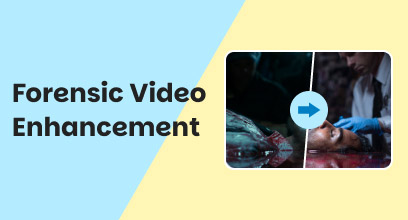CapCut AI Video Upscaler : comment améliorer la qualité vidéo en 4K
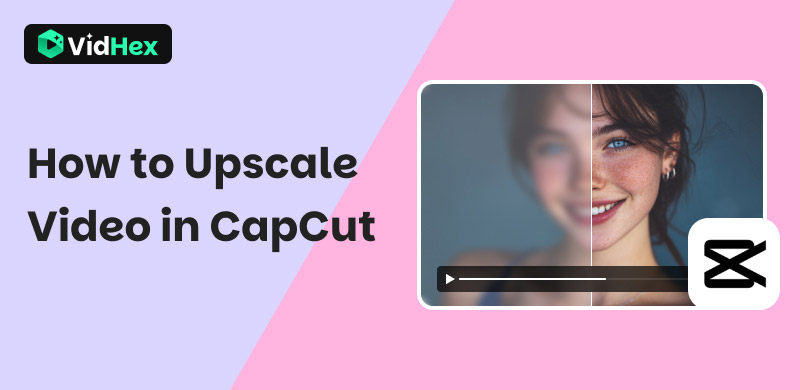
La mise à l'échelle vidéo est essentielle pour obtenir des images de haute qualité. Vous avez peut-être filmé un événement familial spécial avec une vieille caméra, mais la résolution est trop faible pour les écrans HD ou 4K actuels. Ou peut-être êtes-vous un créateur de contenu souhaitant réutiliser d'anciennes vidéos pour YouTube, TikTok ou Instagram sans perdre en attrait visuel. Les entreprises comptent également sur la mise à l'échelle vidéo pour rafraîchir leurs supports marketing et garantir la netteté de chaque détail lors des présentations ou des publicités. Dans ces situations, un simple agrandissement de la vidéo ne suffit pas : il faut une amélioration intelligente. C'est là que ça se passe. Upscalers vidéo IA Entrez dans le vif du sujet et découvrez une option bien connue : CapCut. Grâce à sa fonctionnalité de mise à l'échelle vidéo, vous pouvez facilement transformer des séquences floues et pixellisées en images de haute qualité. Cet article propose un tutoriel détaillé et des commentaires, ainsi qu'un autre outil, VidHex, comme alternative.
Contenu:
Partie 1. Qu'est-ce que la conversion vidéo ascendante et un convertisseur vidéo ascendant basé sur l'IA ?
L'upscaling vidéo consiste à augmenter la résolution d'une vidéo pour la rendre plus nette, plus claire et plus détaillée. Traditionnellement, ce processus était réalisé à l'aide d'algorithmes simples qui étiraient les pixels, ce qui produisait souvent des images floues ou granuleuses. Aujourd'hui, il existe une variété d'upscalers vidéo basés sur l'IA. Ils optimisent le processus en analysant chaque image, en prédisant les détails manquants et en améliorant intelligemment les textures, les contours et les couleurs. Lorsque vous upscalez une vidéo avec l'IA, le logiciel ne se contente pas de l'agrandir, il l'améliore également. améliore la qualité vidéo Grâce à plusieurs ajustements, tels que la restauration des détails fins, la réduction du bruit et la correction des distorsions, cet outil est idéal pour les vieux films, les enregistrements basse résolution ou les contenus en ligne que vous souhaitez réutiliser en HD ou en 4K. Les images granuleuses seront transformées en une expérience visuelle nette et dynamique, idéale pour les créateurs de contenu, les cinéastes et les entreprises qui souhaitent impressionner leur public. Cet outil insufflera une nouvelle vie à votre contenu.
Partie 2. Comment améliorer la qualité d'une vidéo avec CapCut
Coupe-capuchon CapCut est l'un des outils les plus populaires pour améliorer la qualité vidéo. Il permet d'augmenter rapidement la résolution de ses séquences, rendant les vidéos de mauvaise qualité plus nettes et plus claires, ce qui le rend idéal pour les blogueurs. Cependant, de nombreux débutants peuvent se sentir perdus quant à son utilisation. Pas d'inquiétude, les étapes suivantes vous montreront comment améliorer la qualité vidéo avec CapCut.
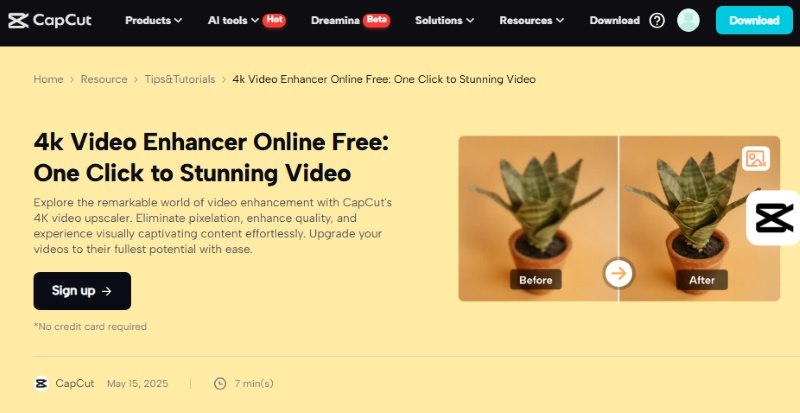
Guides pour la mise à l'échelle vidéo avec CapCut
Étape 1. Accédez au site Web officiel
Accédez au site web de CapCut. Vous pouvez l'essayer gratuitement en ligne ou le télécharger sur votre appareil pour une utilisation rapide.
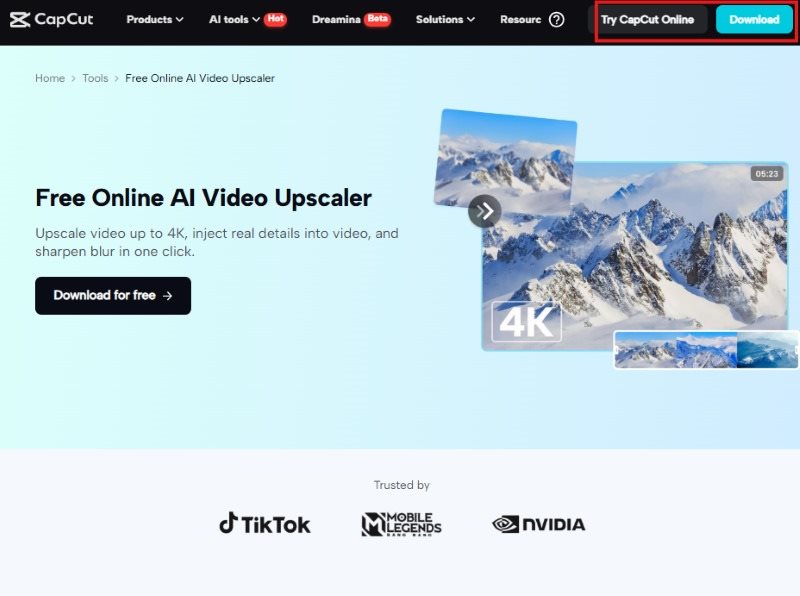
Étape 2. Téléchargez votre vidéo
Ouvrez CapCut, cliquez sur le Médias bouton et importez la vidéo.
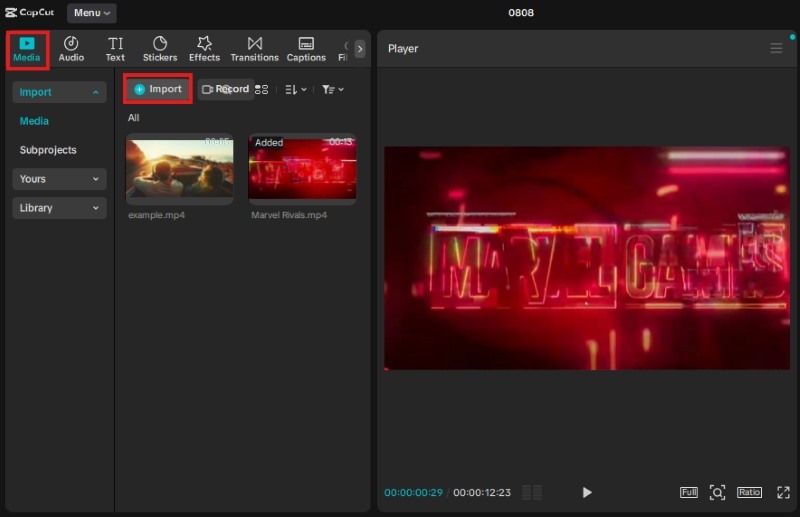
Étape 3 : Trouver les fonctionnalités pour améliorer la qualité de la vidéo
Sélectionnez le Effets Sélectionnez une partie et recherchez la mise à l'échelle. Plusieurs effets liés à la mise à l'échelle vidéo, tels que 4K HDR et Strong Sharpen, seront proposés. Choisissez-les et appliquez-les pour mettre à l'échelle votre vidéo.
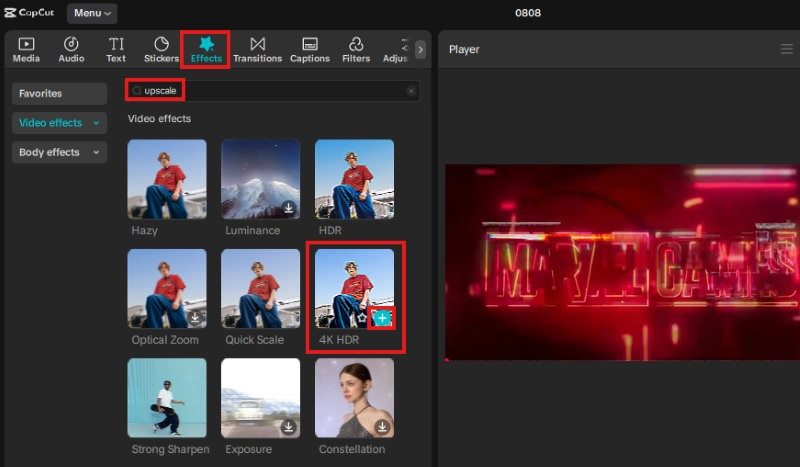
Étape 4. Effectuez les ajustements et prévisualisez
Lors de l'application d'un effet, vous pouvez modifier ses paramètres pour l'améliorer. Vous pouvez revoir la vidéo pour prévisualiser le résultat.
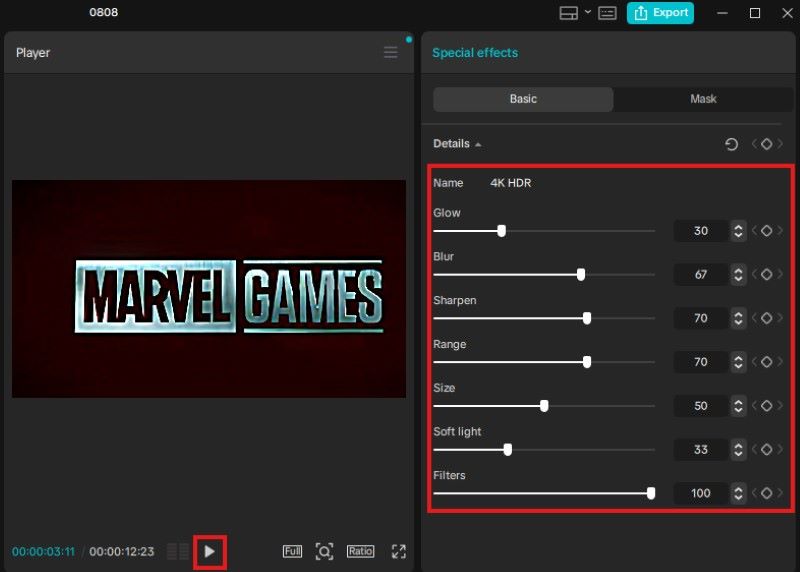
Étape 5. Choisissez la résolution et exportez la vidéo
Trouver le Exporter en haut à droite. Sélectionnez ensuite la résolution et exportez le résultat.
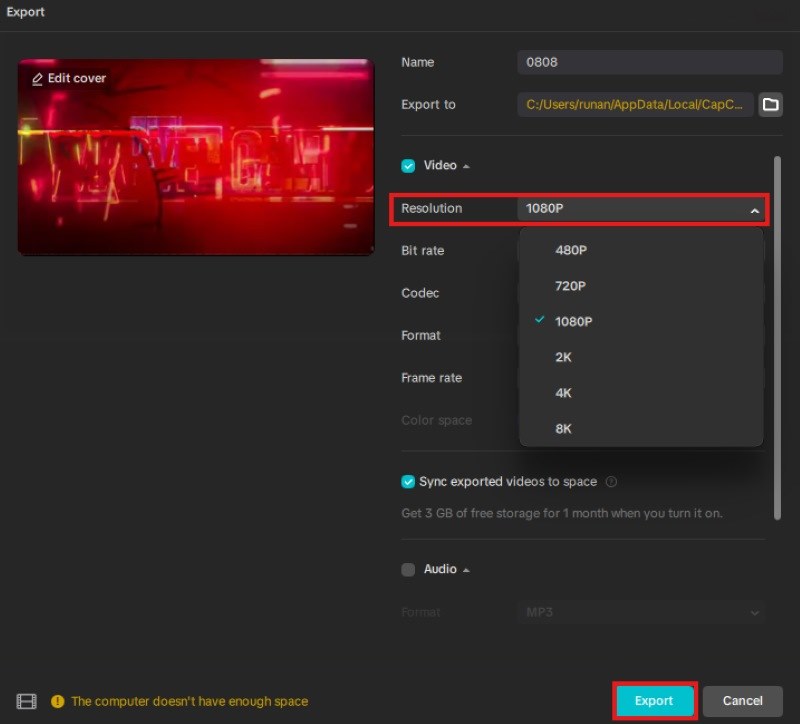
Avantages
- Adapté aux appareils mobiles – Entièrement compatible avec les smartphones, vous permettant d’améliorer vos vidéos à tout moment et en tout lieu.
- Traitement rapide – Offre une amélioration rapide pour les courts clips de médias sociaux.
- Interface conviviale – Conception simple et facile à naviguer, même pour les débutants.
- Fonctionnalités de base gratuites – Offre une mise à l’échelle gratuite jusqu’à 1080p sans paiement.
Inconvénients
- Options de résolution limitées – CapCut obtient son meilleur effet avec des séquences 1080p, ce qui signifie que ses vidéos 4K ne sont pas aussi parfaites.
- Restauration moins détaillée – L’amélioration de l’IA est basique par rapport aux outils spécialisés comme VidHex ou Topaz.
- Compression des exportations – La vidéo finale peut perdre un peu de netteté en raison de la compression d'exportation de CapCut.
Partie 3. VidHex : conversion vers une vidéo 4K sans compression de qualité
La mise à l'échelle vidéo de CapCut est un moyen rapide et pratique d'améliorer l'apparence des vidéos basse résolution. Cependant, elle est généralement limitée à 1080p et est principalement destinée à une utilisation occasionnelle sur les réseaux sociaux. Pour ceux qui recherchent des résolutions plus élevées, des détails plus riches et une plus grande flexibilité, un autre outil de traitement vidéo, VidHex Video Upscaler, peut être une bonne option.
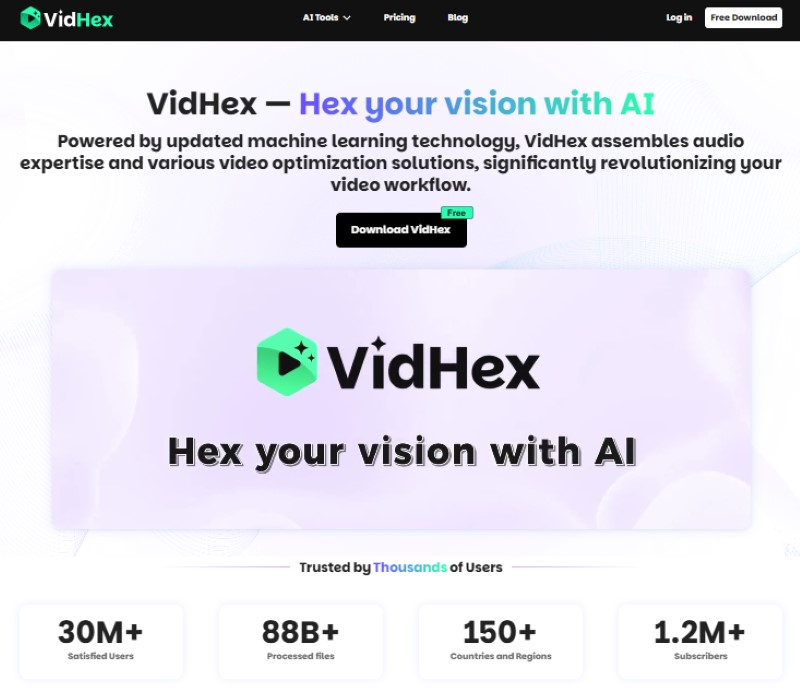
VidHex propose un service dédié Upscaler vidéo IA Conçu spécifiquement pour produire des résultats haute définition, le logiciel intègre de nombreuses fonctions de montage conçues pour la mise à l'échelle vidéo, permettant à ses modèles d'IA d'obtenir des résultats plus nets et plus précis. Que vous souhaitiez passer de 480p à 4K ou redonner vie à d'anciens clips granuleux, VidHex est conçu pour gérer ces paramètres avec précision. L'un des principaux avantages de VidHex est son traitement basé sur le cloud. Cela signifie également des temps de traitement plus rapides et une qualité constante, quel que soit votre appareil. De plus, la plateforme offre plusieurs options de mise à l'échelle : 720p, 1080p et 4K, ce qui la rend idéale pour les créateurs YouTube, les cinéastes ou les entreprises produisant des vidéos marketing professionnelles.
VidHex excelle également dans la reconstruction détaillée. Son IA analyse les textures, les contours et les motifs pour restaurer les détails manquants, ce qui donne des vidéos qui semblent naturelles et filmées en haute résolution. De plus, son interface épurée et son rendu premium sans filigrane permettent aux débutants d'obtenir des résultats de qualité professionnelle en quelques minutes. Lisez la suite et essayez VidHex dès maintenant.
Téléchargement gratuit
Téléchargement gratuit
Téléchargement gratuit
Téléchargement gratuit
Windows 11, 10 pris en charge
Téléchargement gratuit
Téléchargement gratuit
Téléchargement gratuit
Téléchargement gratuit
Mac OS X 10.7 ou supérieur
Étape 1 : Téléchargez VidHex Video Upscaler
Accédez au site officiel et téléchargez-le sur votre ordinateur.
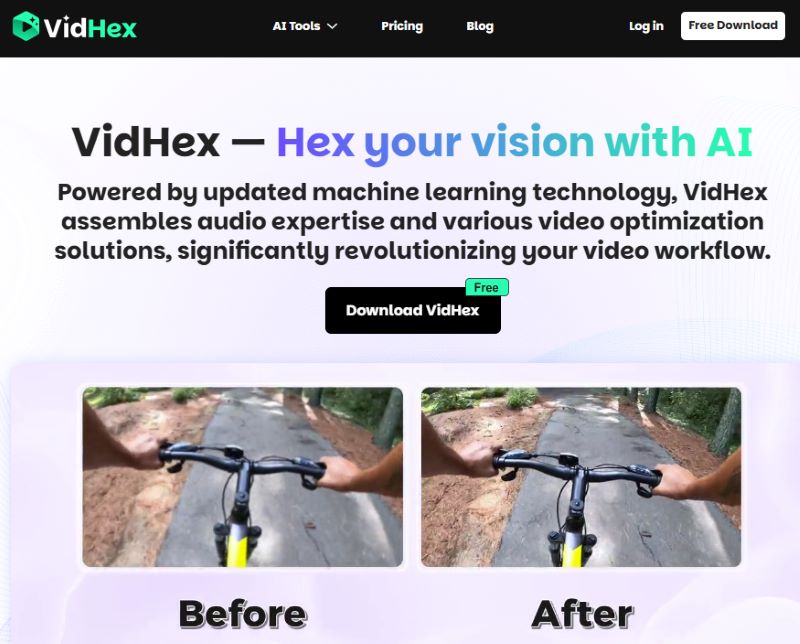
Étape 2. Importer la vidéo
Ouvrez le logiciel et faites glisser votre vidéo dans le tableau.
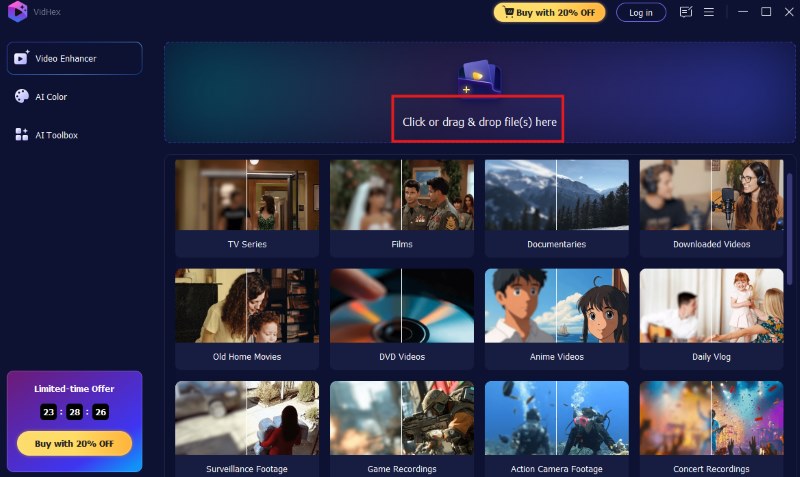
Étape 3. Sélectionnez un modèle à améliorer
VidHex propose plusieurs modèles d'IA. Vous pouvez choisir celui qui vous convient pour optimiser la vidéo.
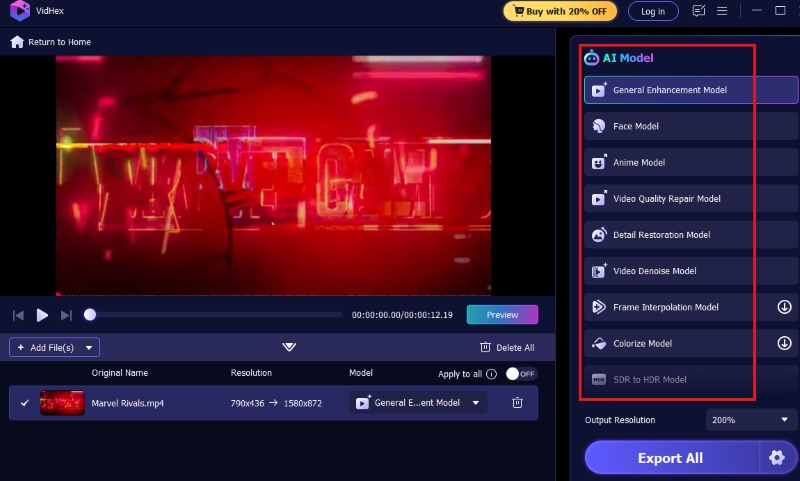
Étape 4. Prévisualiser l'effet
Après avoir fait votre choix, vous verrez une version courte pour un aperçu.
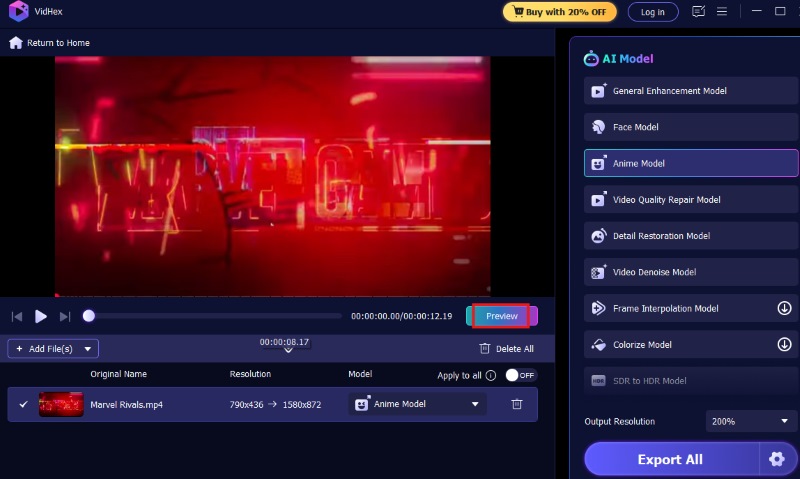
Étape 5. Afficher le résultat
Si le résultat est satisfaisant, appuyez sur le bouton Exporter la vidéo complète bouton pour enregistrer la vidéo haute résolution.
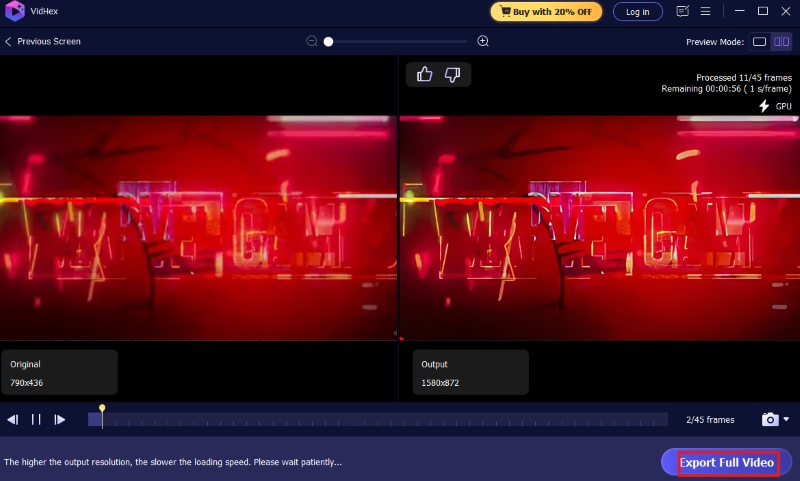
Partie 4. FAQ
CapCut prend-il en charge la mise à l'échelle vidéo 4K ?
Oui, vous pouvez choisir la 4K pour exporter votre vidéo. Cependant, le résultat n'est pas toujours satisfaisant. Le logiciel offre des performances optimales en 1080p, ce qui est idéal pour les réseaux sociaux, mais peut ne pas répondre aux exigences de qualité professionnelle ou cinématographique.
La mise à l'échelle avec CapCut rendra-t-elle ma vidéo aussi détaillée que des séquences natives haute résolution ?
Pas exactement. Bien que CapCut améliore la clarté, il n'est pas aussi avancé que les outils d'upscaler IA dédiés. Certaines textures et détails fins peuvent encore manquer par rapport à d'autres outils.
Dois-je préparer un appareil haut de gamme pour CapCut ou VidHex ?
La mise à l'échelle de base de CapCut ne nécessite pas d'appareil haut de gamme, mais il est conseillé de mettre à niveau votre ordinateur pour monter des vidéos plus longues ou en haute résolution. VidHex est basé sur le cloud ; tous les traitements intensifs de l'IA sont donc effectués sur de puissants serveurs en ligne, ce qui signifie que même un ordinateur portable ou une tablette standard fonctionne parfaitement.
Conclusion
De nos jours, des images claires et de haute qualité sont devenues essentielles. L'upscaling vidéo permet de transformer des séquences basse résolution en clips nets. CapCut est un excellent upscaling vidéo basé sur l'IA. Vous pouvez suivre le guide ci-dessus pour améliorer la qualité vidéo. Il existe également une autre option : Upscaler IA VidHexIl offre une interface intuitive, un délai d'exécution rapide et des résultats professionnels, ce qui le rend idéal pour tous ceux qui recherchent des séquences haute résolution.